Tillverkarna släpper idag fler och mer avancerade smartphones. Oavsett telefonens modell eller märke, såväl som hur länge den används, händer det dock att telefonen slutar se det anslutna minneskortet. Det kan finnas flera skäl till denna situation. Detta kan hända på grund av fel på flashenheten, en problembläsarläsare. Utan verifiering och analys är det svårt att vidta åtgärder för att lösa problemet.
Kärnan i problemet ligger i det faktum att smarttelefonen vid en tidpunkt slutar läsa media, informationen som lagras på enheten laddas direkt i det inbyggda minnet, vilket ofta inte är mycket. Denna situation orsakar besvär och problemet måste snabbt lösas.
Så innan du bär gadgeten till servicecentret måste du utföra hemdiagnostik, i de flesta fall löses problemet helt enkelt.
De främsta orsakerna till att telefonen inte längre ser minneskortet
De vanligaste orsakerna inkluderar följande:
- Kortläsaren är defekt.
- Flash-enheten brände ut (i detta fall är manipulationerna för att återställa den förgäves).
- Filsystemet är trasigt, i vilket fall formatering kan vara lösningen.
- Kontakterna är inte täta, du måste sätta i bäraren tätare och starta om enheten.
Innan du drar slutsatser bör du göra en analys och identifiera vad exakt med micro sd. Det första steget är att försöka starta om enheten. Oavsett hur enkelt det kan låta, men mycket ofta är det detta som löser problemet.
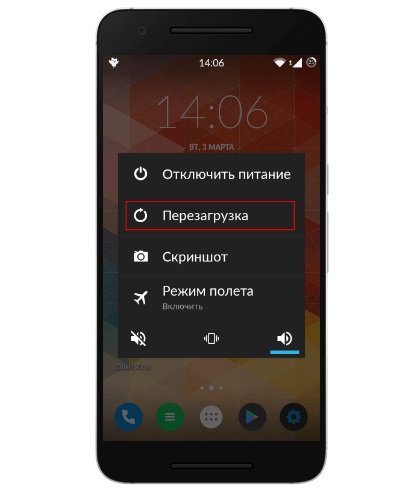
reboot
Om detta inte hjälper är det dags att kolla in andra alternativ.
Ogiltigt filsystemformat
Om filsystemet kraschar kanske media inte visas. Det finns flera skäl till varför enheten inte syns på grund av ett fel i detta system:
- Filtabellen har skadats.
- Kortet formaterades av användaren och telefonen slutade känna igen det.
- Det finns ett okänt system.
Om volymen på mediet är mer än 32 GB, är kortet troligt formaterat som exFAT. Det här systemet stöds inte av alla versioner av Android OS. För att snabbt återuppliva flashenheten måste du starta om enheten genom återställning och välja Wipe cache-partition i servicemenyn. Med den här åtgärden rensas hela innehållet i flashenheten och det formateras i det stödda FAT32-formatet, vilket är optimalt för att lagra data på en smartphone.
Viktig! Den här metoden är endast lämplig för erfarna användare, eftersom det vid ett fel finns risk att förlora all data på telefonen, inklusive de som är lagrade i det interna minnet.
Du kan också prova att formatera USB-flashenheten via en dator och specialprogram, till exempel SD Formatter.
Minneskortet är defekt
Detta kan hända med absolut vilken flashenhet som helst, oavsett vilket företag eller kostnad det är, kraschar tekniken ibland. Om telefonen inte ser flashenheten på grund av ett fel kan den ha skadats mekaniskt eller som ett resultat av termisk påverkan. Följaktligen kommer det att vara oläsligt på alla andra enheter.

Minneskortet fungerar inte
Detta är exakt fallet när ingenting kan göras. Det enda som återstår är att köpa en ny flash-enhet på gadgeten.Det är obehagligt att de tillgängliga uppgifterna inte kan återställas eller överföras till en annan enhet, eftersom ett misslyckat kort inte kommer att upptäckas på andra telefoner eller genom att ansluta till en persondator.
Inkompatibilitet med telefon
Detta händer sällan, men det händer. Situationen kan upptäckas när du försöker ansluta ett nytt kort till enheten. Telefonen kanske inte stöder flashenheten på grund av skillnaderna i generationer. Ett annat skäl är ett försök att ansluta mer än det tillåtna beloppet till en smartphone, till exempel stöder inte alla prylar 256 GB-kort.

Olika medier
För att lösa problemet, sätt bara in kortet som enheten stöder. All nödvändig information och det maximala beloppet för att utvidga minnet anges i de tekniska specifikationerna för enheten.
Minneskortkontakter flyttar bort
Efter att ha anslutit eller skiftat igen läses enheten inte av telefonen.
För att lösa problemet måste du ta bort USB-flashenheten från facket. Efter detta ska du försiktigt ansluta kortet så att alla kontakter är tätt anslutna till spåret. Om det finns tillräcklig kunskap i branschen kan du också byta ut kontakter själv. Om det inte finns någon sådan erfarenhet, är det bättre att inte genomföra detta förfarande.
I händelse av att kontakterna bärs direkt på telefonen hjälper köp av en ny enhet eller reparation i ett servicecenter här.
Programvarukrasch
Om programmet installerat på android inte läser kortet, och resten i sin tur, se lagringsmediet, ligger skälet i programvarufel.

Telefonen ser inte minneskortet
Kanske ser operativsystemet inte kartan på grund av applikationsinställningarna, nämligen på grund av valet av huvudkälla för att spara enhetens interna minne. För att ändra sökvägen för att gå, gå till applikationsinställningarna och ändra spara från internt minne till externt - en USB-flashenhet.
Hur förstår jag att problemet finns på kortet?
En mycket enkel metod används för verifiering. Från kortplatsen för den använda gadgeten bör du ta bort minneskortet och ansluta det till en persondator genom en kortläsare eller, om det inte finns något, anslut det till någon annan bärbar gadget.

Minneskortet är installerat i telefonen
Om den andra enheten läser USB-flashenheten utan svårigheter ligger problemet i gadgeten, och om ingen enhet kan känna igen kortet är problemet i media och alla ovanstående alternativ kan hjälpa till att lösa problemet. Ett annat pålitligt sätt är att formatera SD-kortet.
Formatering resulterar i en fullständig återställning av all data som tidigare lagrats i externt minne. Därför, om det finns tvivel om orsaken till problemet, är det bäst att inledningsvis kontrollera och analysera varför telefonen inte ser den infogade flashenheten, och först därefter vidta radikala åtgärder.
För att formatera behöver du en dator. Hela förfarandet är enkelt och till och med en nybörjare kan enkelt hantera det.
PC-formatering
Procedur:
- Det första steget är att ta bort kortet från kortplatsen i telefonen, samt ansluta det till kortläsaren, som sedan sätts in i systemenheten eller den bärbara datorn som är avsedd för detta ändamål.
- Efter ett par minuter (efter att ha sökt och installerat drivrutiner för korrekt funktion) kommer ett fönster för minneskortet att öppnas på datorn. Om ingenting har förändrats bör du öppna det manuellt. För att göra detta, gå till avsnittet "Min dator" och den nya anslutna enheten visas där.
- Du måste välja den här enheten och högerklicka på musen för att välja kolumnen "Format".
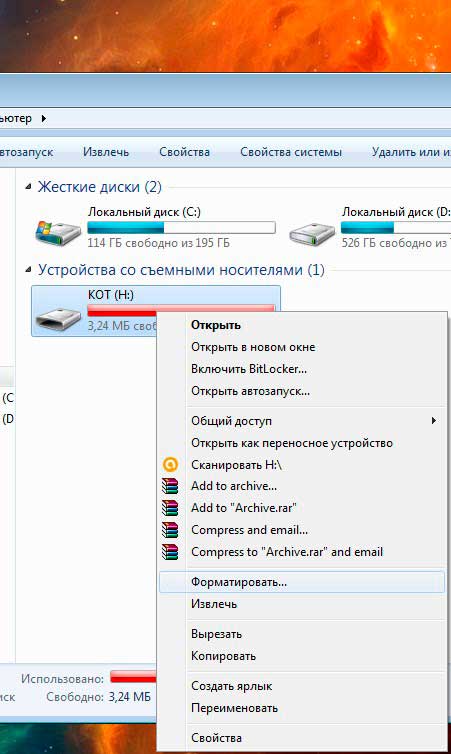
Formatera ett minneskort på en dator
- Nästa steg är att välja ett filsystem. Det finns två alternativ: "FAT" eller "NTFS". De flesta kort har standardformatet - "FAT", men om formatering med denna typ inte löste felet, bör du försöka välja en annan typ - "NTFS".Så här ska det se ut:

Formatering av typval
- Klicka sedan på "Start" och vänta tills proceduren är klar.
När formateringen är klar är det dags att kontrollera flashenheten i gadgeten. Det händer att efter dessa åtgärder fortfarande inte visas, bör du prova ett annat alternativ.
Formatera med en smartphone eller surfplatta
Om smarttelefonen bestämmer närvaron av en flashenhet, men inte kan öppna den, kan du formatera den direkt i den här gadgeten. Vad borde göras:
- Sätt i USB-flashenheten i en speciell plats i enheten. Se till att alla nödvändiga kontakter är lagrade på det interna mediet. Efter det kan du säkert gå direkt till inställningarna.
- Alla prylar på Android-operativsystemet har liknande kontroller, de bifogade skärmdumparna kan skilja sig något, men den totala bilden av åtgärder har samma sekvens. Du måste gå till avsnittet "Minneinställningar" som finns i minnesinställningarna.
- I inställningarna väljs alternativet "Inaktivera eller ta bort". Det ser ut så här:
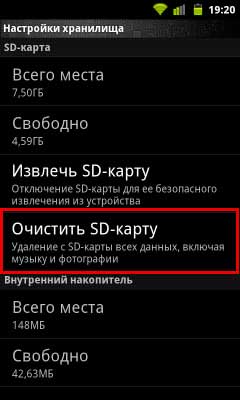
Ta bort enheten
- Välj därefter avsnittet "Rensa". Tillvägagångssättet är tillräckligt snabbt och tar inte mer än ett par minuter (beroende på den upptagna mängden hårddiskminne).
- Det sista steget är att ansluta en formaterad USB-flashenhet till systemet. För att göra detta, i den öppna menyn måste du klicka på alternativet "Anslut".
På detta betraktas formateringsprocessen som färdig, och media bör fungera som nya.
Om ingen av de listade och beprövade åtgärderna har återupplivat flashenheten och telefonen fortfarande inte avgör den eller inte kan spara information till den, är det enda rätt beslutet att ta den till ett servicecenter eller köpa en ny om orsaken till felet är i media . Det här alternativet är enklare, du behöver inte vänta och resultatet kommer definitivt att vara positivt - eftersom den nya flash-enheten definitivt kommer att uppfattas korrekt av enheten.
 Huvudproblem och reparation Xiaomi Mi 8
Huvudproblem och reparation Xiaomi Mi 8  Varför iPhone misslyckas
Varför iPhone misslyckas  Var man kan köpa den ursprungliga iPhone X
Var man kan köpa den ursprungliga iPhone X 

